วิธีการตั้งค่าการประชุมที่เกิดขึ้นซ้ำใน Teams

คุณต้องการกำหนดการประชุมที่เกิดขึ้นซ้ำใน MS Teams กับสมาชิกในทีมเดียวกันหรือไม่? เรียนรู้วิธีการตั้งค่าการประชุมที่เกิดขึ้นซ้ำใน Teams.
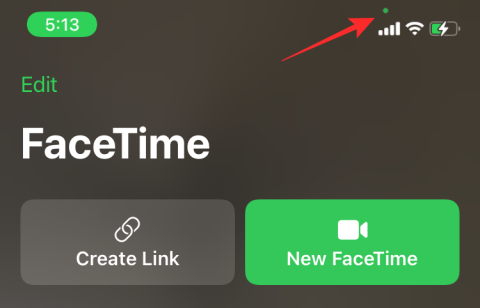
หากคุณเป็นผู้ใช้ iPhone หรือเพิ่งเปลี่ยนมาใช้ iOS คุณอาจเริ่มเห็นจุดสีเหลือง/สีส้มปรากฏบนหน้าจออย่างต่อเนื่อง สำหรับผู้ที่สงสัยว่ามีอะไรผิดปกติกับจอแสดงผลของคุณหรือเป็นข้อบกพร่องใดๆ ไม่ต้องกังวล มันเป็นส่วนหนึ่งของ iOS และใช้งานมานานกว่าหนึ่งปีแล้ว
แต่จุดสีเหลืองนี้หมายถึงอะไร และทำไมคุณถึงเห็นมันบนโทรศัพท์ของคุณต่อไป? นั่นคือสิ่งที่เราจะพูดถึงในโพสต์นี้
ที่เกี่ยวข้อง: วิธีแก้ไขหน้าหน้าจอหลักบน iPhone บน iOS 15
จุดสีเหลืองข้างกล้องคืออะไร?
เมื่อ iOS 14 เปิดตัวเมื่อปีที่แล้ว มันมาพร้อมกับฟีเจอร์ที่เน้นความเป็นส่วนตัวมากมายซึ่งยังคงเป็นส่วนหนึ่งของ iPhone แม้กระทั่งบน iOS 15 ฟีเจอร์หนึ่งที่เน้นความเป็นส่วนตัวของผู้ใช้คือตัวบ่งชี้การเข้าถึงที่อนุญาตให้ผู้ใช้เรียนรู้ เมื่อใช้กล้องหรือไมโครโฟนของ iPhone
Apple มีตัวบ่งชี้สองประเภทให้ผู้ใช้ – สีเขียวและสีส้ม
เมื่อกล้องหรือแอพอื่นๆ บน iPhone ของคุณสามารถเข้าถึงกล้องของอุปกรณ์และใช้งานกล้องเหล่านั้นอยู่ คุณจะเห็นจุดสีเขียวปรากฏขึ้นที่มุมขวาบนของหน้าจอ

หากคุณเห็นไอคอนสีเหลืองหรือสีส้มปรากฏขึ้น แสดงว่าแอพบน iPhone ของคุณสามารถเข้าถึงไมโครโฟนของคุณได้

ที่เกี่ยวข้อง: iCloud Drive บน iPhone คืออะไร
คุณเห็นจุดสีเหลืองที่ไหน?
จุดสีเหลือง (ที่ Apple เรียกว่าสีส้ม) จะปรากฏขึ้นที่มุมขวาบนของ iPhone ตัวบ่งชี้นี้จะปรากฏที่ด้านขวามือของอาร์เรย์กล้องที่ส่วนบนซึ่งโดยทั่วไปคุณจะเห็นไอคอนสถานะของอุปกรณ์

อย่าสับสนกับไอคอนของแอพ Camera บน iOS ซึ่งมีจุดสีเหลืองอยู่ข้างใน จุดสีเหลืองภายในไอคอนกล้องเป็นสัญลักษณ์ของแฟลชและคงที่ เป็นเพียงส่วนหนึ่งของไอคอนที่ออกแบบโดย Apple และไม่มีฟังก์ชั่นใดๆ จุดสีเหลืองที่เน้นความเป็นส่วนตัวจะไม่ปรากฏภายในไอคอนของแอพ Camera และจะปรากฏเฉพาะที่มุมขวาบนของ iPhone ของคุณเท่านั้น ไม่ว่าแอพ Camera จะเปิดอยู่หรือไม่ก็ตาม

จุดสีเหลืองไม่เกี่ยวข้องกับไอคอนสีเหลืองที่อาจปรากฏภายในแอพกล้องบน iPhone ของคุณ สำหรับผู้ที่ไม่ได้ฝึกหัด วงกลมสีเหลืองที่มีไอคอนรูปสายฟ้าปรากฏที่มุมซ้ายบนของหน้าจอภายในกล้อง แสดงว่าแฟลชของ iPhone ของคุณเปิดใช้งานอยู่เพื่อถ่ายภาพ

ภายในกล้อง คุณอาจเห็นฟองอากาศสีเหลืองและมีวงกลมแรเงาด้วย ลูกโป่งนี้บ่งบอกว่าตัวเลือกโหมดกลางคืนเปิดใช้งานอยู่สำหรับภาพถัดไปพร้อมกับเวลาเปิดรับแสง

ที่เกี่ยวข้อง: วิธีดูตำแหน่งปัจจุบันของใครบางคนใน Find My บน iPhone
เมื่อไหร่และทำไมฉันจึงเห็นจุดสีเหลือง?
ตามที่อธิบายไว้ข้างต้น จุดสีเหลือง/สีส้มที่มุมขวาบนของ iPhone ของคุณจะปรากฏขึ้นเมื่อแอปใดแอปหนึ่งที่คุณติดตั้งสามารถเข้าถึงไมโครโฟนของอุปกรณ์ได้ในเวลาที่แน่นอน คุณอาจเห็นจุดสีเหลืองนี้ปรากฏบนแอปที่กำลังใช้ไมโครโฟนเพื่อให้คุณพูดคุยกับผู้อื่นหรือบันทึกเสียงของคุณบนอุปกรณ์ จุดสีเหลืองนี้จะปรากฏขึ้นเฉพาะเมื่อแอปใช้ไมโครโฟนของ iPhone เท่านั้น
หากคุณใช้แอปที่ต้องเข้าถึงทั้งอินพุตไมโครโฟนและกล้อง คุณจะเห็นจุดสีเขียวแทน ตัวอย่างเช่น หากคุณใช้การโทรแบบวิดีโอ FaceTime คุณจะเห็นจุดสีเขียวปรากฏขึ้นติดกับไอคอนสถานะ

อย่างไรก็ตาม เมื่อคุณปิดการเข้าถึงกล้องระหว่างการโทรเดียวกัน จุดสีเขียวจะเปลี่ยนเป็นจุดสีเหลือง/สีส้ม ซึ่งแสดงว่าขณะนี้แอปเข้าถึงได้เฉพาะไมโครโฟนของ iPhone เท่านั้น

ฉันสามารถดูว่าแอปใดแสดงจุดสีเหลืองได้หรือไม่
ใช่. หากคุณไม่ทราบว่าไมโครโฟนตัวไหนกำลังเข้าถึงไมโครโฟนของคุณ มีวิธีง่ายๆ ที่จะรู้ว่าใครคือผู้ร้าย เพียงปัดลงจากมุมขวาบนของหน้าจอ (ปัดขึ้นจากด้านล่างสำหรับ iPhone ที่มี Touch ID)
เมื่อศูนย์ควบคุมโหลดขึ้น คุณจะเห็นวงกลมสีส้มที่ตรงกลางด้านบนพร้อมไอคอนไมโครโฟน นอกจากไอคอนนี้ คุณจะสามารถดูชื่อแอปที่กำลังเข้าถึงไมโครโฟนของ iPhone ของคุณได้

วิธีกำจัดจุดสีเหลือง
จุดสีเหลือง/สีส้มเป็นคุณลักษณะความเป็นส่วนตัวบน iPhone และฝังลึกอยู่ในระบบ iOS ดังนั้น หากคุณหวังว่าจะไม่เห็นจุดสีเหลืองอีกในอนาคต เราไม่อยากที่จะทำลายมันให้คุณ - คุณทำไม่ได้
วิธีเดียวที่จะกำจัดจุดสีเหลืองนี้คือหยุดให้แอปใช้ไมโครโฟนของ iPhone คุณสามารถหยุดการเข้าถึงไมโครโฟนสำหรับแอปได้ทันทีโดยปัดแอปที่เกี่ยวข้องออกไปบนหน้าจอแอปล่าสุด เมื่อทำเช่นนั้น คุณจะไม่เห็นจุดสีเหลืองปรากฏที่มุมขวาบนอีกต่อไป
ในกรณีที่คุณพบว่าแอปปลอมหรือแอปที่ไม่ควรมีการเข้าถึงไมโครโฟนกำลังฟังการสนทนาของคุณอยู่ คุณสามารถยกเลิกการเข้าถึงไมโครโฟนได้โดยไปที่การตั้งค่า > ความเป็นส่วนตัว > ไมโครโฟน และปิดสวิตช์ ติดกับแอพที่ทำให้เกิดปัญหา

การทำเช่นนั้นจะหยุดแสดงไอคอนสีเหลือง/ส้มที่ด้านบนของ iPhone
วิธีเปลี่ยนจุดสีเหลืองบน iPhone
จุดสีเหลืองบน iOS 14 หรือใหม่กว่าจะไม่ไปไหน แต่ถ้าคุณต้องการวิธีที่ดีกว่าในการแยกแยะจุดสีเหลือง/สีส้มจากจุดสีเขียว iOS ให้คุณเปลี่ยนรูปร่างของจุดเป็นอย่างอื่นได้ คุณสามารถเปลี่ยนจุดสีเหลืองเพื่อความเป็นส่วนตัวได้โดยไปที่การตั้งค่า > การเข้าถึง

ภายในการเข้าถึง ให้แตะตัวเลือก "แสดงและขนาดข้อความ"

ในหน้าจอถัดไป ให้เปิดสวิตช์ 'สร้างความแตกต่างโดยไม่มีสี'

เมื่อแอปเข้าถึงไมโครโฟนของคุณได้แล้ว คุณจะเห็นสี่เหลี่ยมสีเหลืองปรากฏขึ้นแทนที่จุดสีเหลืองที่มุมขวาบนของหน้าจอ

นั่นคือทั้งหมดที่คุณต้องรู้เกี่ยวกับจุดสีเหลืองบน iPhone
ที่เกี่ยวข้อง
คุณต้องการกำหนดการประชุมที่เกิดขึ้นซ้ำใน MS Teams กับสมาชิกในทีมเดียวกันหรือไม่? เรียนรู้วิธีการตั้งค่าการประชุมที่เกิดขึ้นซ้ำใน Teams.
เราจะแสดงวิธีการเปลี่ยนสีที่เน้นข้อความสำหรับข้อความและฟิลด์ข้อความใน Adobe Reader ด้วยบทแนะนำแบบทีละขั้นตอน
ในบทแนะนำนี้ เราจะแสดงให้คุณเห็นวิธีการเปลี่ยนการตั้งค่า Zoom เริ่มต้นใน Adobe Reader.
Spotify อาจจะน่ารำคาญหากมันเปิดขึ้นมาโดยอัตโนมัติทุกครั้งที่คุณเริ่มเครื่องคอมพิวเตอร์ ปิดการเริ่มต้นอัตโนมัติโดยใช้ขั้นตอนเหล่านี้.
หาก LastPass ไม่สามารถเชื่อมต่อกับเซิร์ฟเวอร์ ให้ล้างแคชในเครื่อง ปรับปรุงโปรแกรมจัดการรหัสผ่าน และปิดการใช้งานส่วนขยายของเบราว์เซอร์ของคุณ.
Microsoft Teams ไม่รองรับการส่งประชุมและการโทรไปยังทีวีของคุณโดยตรง แต่คุณสามารถใช้แอพการสะท้อนหน้าจอได้
ค้นพบวิธีแก้ไขรหัสข้อผิดพลาด OneDrive 0x8004de88 เพื่อให้คุณสามารถเริ่มต้นใช้งานการจัดเก็บข้อมูลในคลาวด์ของคุณอีกครั้ง
สงสัยว่าจะรวม ChatGPT เข้ากับ Microsoft Word ได้อย่างไร? คู่มือนี้จะแสดงให้คุณเห็นวิธีการทำเช่นนั้นโดยใช้ ChatGPT สำหรับ Word add-in ใน 3 ขั้นตอนง่ายๆ.
รักษาแคชให้เป็นระเบียบในเบราว์เซอร์ Google Chrome ของคุณด้วยขั้นตอนเหล่านี้.
ตอนนี้ยังไม่สามารถปิดการตั้งคำถามแบบไม่ระบุชื่อใน Microsoft Teams Live Events ได้ แม้แต่ผู้ที่ลงทะเบียนยังสามารถส่งคำถามแบบไม่ระบุชื่อได้.






